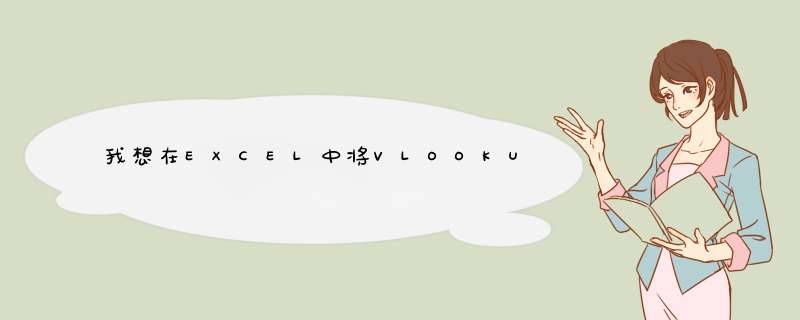
=mid(字符串,从字符串的第几个位置开始向右截取,截取字符数)
例:
A1的值为 "abcde"
=mid(a1,3,2) 的结果为 cd
解释:从 abcde 的 第3个字符开始 向右截取2个字符 即 cd
VLOOKUP函数格式
=vlookup(查找值,查找区域,区域中的列序号,查找方式)
例:
=vlookup("上海",a$1:b$10,2,0)
解释:在a1:a10区域中查找 "上海" 的位置,返回b1:b10对应数据为最终结果
注:在查找区域的第一列定位 查找值,返回 第2列即 B列对应数据的值为最终结果,第四个参数为精确查找.
你的应用应该是以下面的形式出现
=vlookup(mid(字符串,开始截取的位置,截取长度),查找区域,查找区域中的列序号,查找方式)
把整个MID函数语句作为VLOOKUP的第一参数(查找值)
希望我上述解释对你有所帮助.
VLOOKUP函数套用MID函数
具体要求
首先通过MID函数找出题目中的要求即:
学号的第三位,第四位
MID(B3,3,2)
VLOOKUP函数进行筛选
=LOOKUP(MID(B3,3,2),{"01","02","03","04"},{"法律一班","法律二班","法律三班","法律四班"})
这其中,第二项就是对筛选的结果进行匹配,匹配上就与相应的结果相对应上,进而输出结果。
mid函数是取文本其中一个值的函数。
lookup函数是在单行区域或单列区域(向量)中查找数值,然后返回第二个单行区域或单列区域中相同位置的数值。
使用方法:
一、mid函数使用方法:
1、在Excel单元格中输入一组数据,需要提取其中的几个数字。
2、输入mid函数,在参数中按下图设置,转换成公式为:=MID(A1,4,3),表示在A1中从第4个数开始取3个数字。
3、点击回车即可生成结果,已经将“353”提取出来了。
二、lookup函数使用方法:
1、首先在表格中录入两组数据,需要在标黄的单元格中显示提取的E列的数据。
2、输入vlookup函数,按下图设置参数,公式为:=VLOOKUP(A1,$D$1:$E$3,2,0),表示根据A1的数据在D到E列中提取,并返回显示E列的数据。
3、点击回车并下拉公式即可看到A列中在D列有的数据,就将E列中对应显示在B列中了。
欢迎分享,转载请注明来源:内存溢出

 微信扫一扫
微信扫一扫
 支付宝扫一扫
支付宝扫一扫
评论列表(0条)